
时间:2018-11-30 15:12:50 来源:www.win10xitong.com 作者:win10
 禁用Win10更新关机的方法如下:
1、首先打开电脑中的组策略
2、并打开其中的用户配置→管理模板→windows组件→windows更新,点击不要在关闭windows对话框显示安装更新并关机并进入其属性中,如下图所示
禁用Win10更新关机的方法如下:
1、首先打开电脑中的组策略
2、并打开其中的用户配置→管理模板→windows组件→windows更新,点击不要在关闭windows对话框显示安装更新并关机并进入其属性中,如下图所示
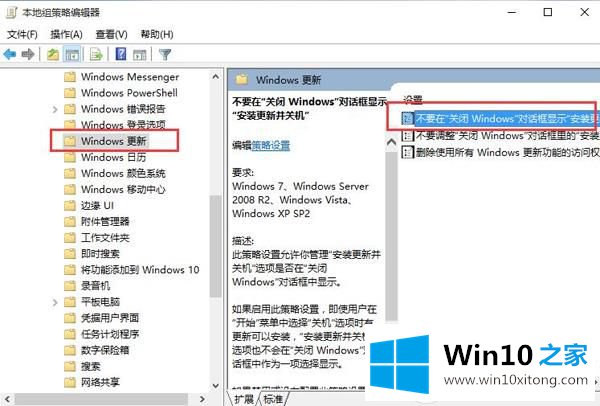
3、进入之后单击已启用即可
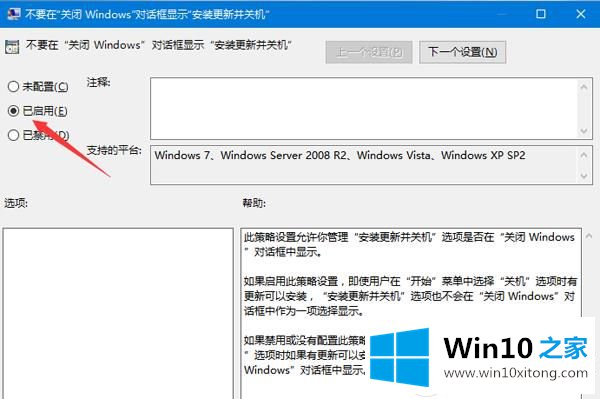 以上就是我们在对Win10系统中的更新关机进行禁用的操作设置方法,所以不会的用户就使用以上的方法进行操作之后,就可以解决在关机的时候出现更新的问题了,所以有需要的用户不妨跟着操作试试看。
以上就是我们在对Win10系统中的更新关机进行禁用的操作设置方法,所以不会的用户就使用以上的方法进行操作之后,就可以解决在关机的时候出现更新的问题了,所以有需要的用户不妨跟着操作试试看。
上一篇:win10安装教程
下一篇:如何对Win10注册表进行清理